簡単なデモンストレーションの実行
この簡単なデモンストレーション手順では、入ってきたXMLファイルの販売注文をLANSA Composerのトランザクション・ドキュメント処理フレームワーク経由で実行し、そのトランザクション・ドキュメントに含まれる詳細でチュートリアル販売受注データベースを更新します。
このデモンストレーションでは、LANSA Composerの主な機能の基本的な操作・利用方法の理解があるという前提で進められます。そうでない場合は、まずLANSA Composerのチュートリアルを実行してください。
このデモンストレーションでは、これから作成する取引先に加え、処理シーケンス内で使用する提供されたアクティビティや以下に示す提供されたLANSA Composer定義が使用されます。デモンストレーションを成功させるには、これらの定義が提供されたフォームに含まれていなければならず、必要に応じでな状態でなければなりません。
|
IDOC_ARCHIVEIDOC_PROCESS |
で定義された[取引先のディレクトリ タイプ] |
|
XML |
ドキュメント・タイプ定義 |
|
XML/TUTORDERS |
ドキュメント標準定義 |
|
ITUT_ORDERS |
変換マップ定義 |
|
TXDOC_DATABASE (*) |
データベース構成 |
|
TXDOC_INBOUND |
処理シーケンス |
(*) このデモンストレーションでは、TXDOC _DATABASE構成が既にユーザーのインストールに合わせて修正されており、LANSA Composerチュートリアルの受注データベース・テーブルが含まれるデータベース・スキーマまたはライブラリへのアクセスが提供されているとの前提で進められます。詳細は提供されたTXDOC_DATABASEのデータベース構成を変更するを参照してください。
注意:このデモンストレーションでは、LANSA Composerの組み込み連番からトランザクション・ドキュメントのエンベロープ・ナンバーが割り振られ、処理中のデモンストレーション・トランザクションの詳細を使用してトランザクション・ドキュメント・レジスタが更新されます。ユーザーの組織内の処理や監査条件によっては、このデモンストレーションをLANSA Composerの実稼働環境で実行しない方が良い場合もあるでしょう。
実行準備ができたら、次の手順でこのデモンストレーションを行います。
1. 新しい取引先をiii_PARTNER1(iiiはユーザーのイニシャル 3文字)という名前で作成します。[状態]がであることを確認してください。
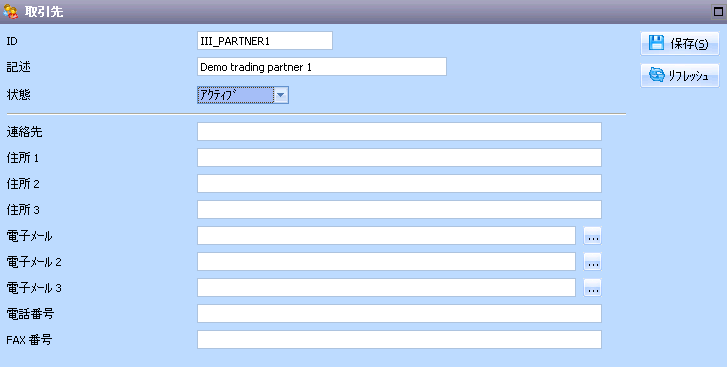
LANSA Composerのプロンプトで、この取引先のリンクされたディレクトリを作成できます。(のチェックボックスにチェックが入っていることを確認してください) IDOC_RECEIVEのディレクトリ・パスをメモしておいてください。
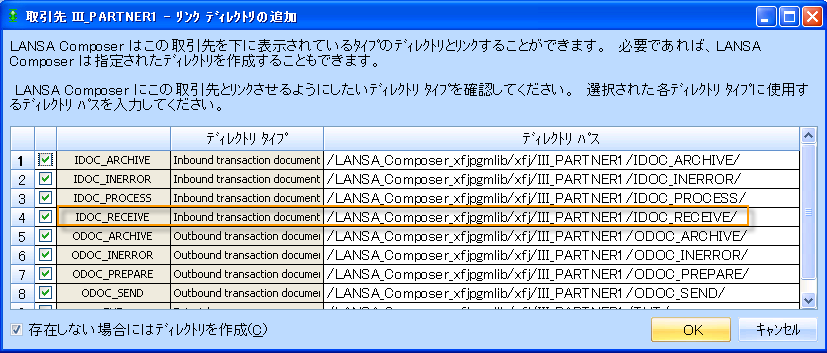
2. 取引先ののタブで、提供された変換マップへのリンクを追加します。
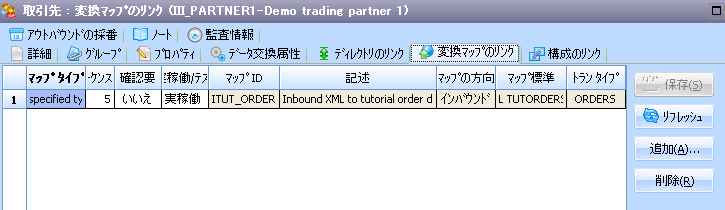
(このマップはチュートリアルの販売注文のXMLファイル(LANSA Composerのチュートリアルで使用されたもの)を読み込み、その内容をLANSA Composerのチュートリアル受注データベースに書き込みます。
3. Windowsエクスプローラ、System i
ナビゲーターまたはユーザーの好みのツールを使用して、LANSA
Composerサーバーのチュートリアル・ディレクトリ内のTUTorder.xmlファイルを探します。例えば(IBM i
サーバーの場合):
/LANSA_Composer_licpgmlib/lic/Tutorial/TUTorder.xml
(必要であれば、チュートリアル・ディレクトリの場所については、LANSA
Composerので確認してください)
4. このファイルを、上記で作成した取引先のIDOC_RECEIVEのリンクされたディレクトリにコピーします。
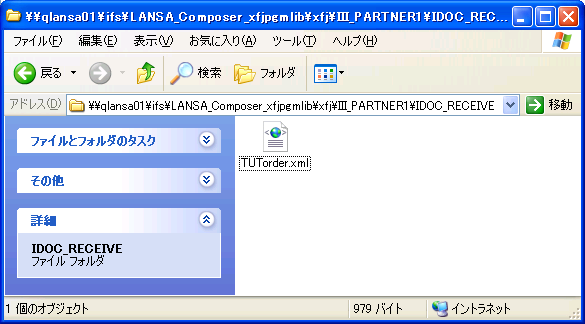
(このファイルをコピーすることで、インバウンドの販売注文トランザクション・ドキュメントの到着・受信がシミュレートされます。通常インバウンド処理はFTPまたはその他の合意の通信プロトコル経由で取引先から受信されるでしょう。ただ、この提供された処理およびこのデモンストレーションでは、使用する通信プロトコルについての想定はなく、ただ単に取引先のIDOC_RECEIVEディレクトリに存在することが求められています。)
5. 提供のインバウンド処理シーケンスTXDOC_INBOUNDの最初のパラメータに作成した取引先のIDを指定し、実行します。

6. 処理シーケンスが正常に終了すると、他にもありますが、主に以下のことが確認できます。
- インバウンドのトランザクション・ドキュメントに再び名前が付けられ、取引先のIDOC_ARCHIVEディレクトリに移動されています。
- LANSA Composerのチュートリアル・データベース・テーブルTUTORDHとTUTORDLにデータが追加され、入ってきた販売注文TUTorder.xmlの内容が含まれています。
7. アプリケーションを開始します。(LANSA Composerのメニューのオプション、またはインストールされたプログラムのショートカット使用して開始できます。) でオプションを選択し、フィルターのボタンをクリックして、ユーザーのトランザクション・ドキュメントを探し出します。タブをクリックし、このトランザクション・ドキュメントの処理履歴を表示させます。

おめでとうございます。これで、LANSA Composerのトランザクション・ドキュメント処理フレームワークを通じて、最初のトランザクション・ドキュメントが正常に受信されたことになります。